Mulți furnizori de servicii medicale au site-uri web groaznice. Aplicația Apple Health, pe de altă parte, este foarte bine organizată și intuitivă de utilizat. Puteți adăuga înregistrările dumneavoastră medicale în aplicația Apple Health pentru a avea acces ușor la istoricul medical, medicamentele, rezultatele testelor și datele. Dacă furnizorul dvs. de asistență medicală acceptă această funcție, este incredibil de convenabil să aveți toate informațiile dvs. într-un singur loc. Odată ce este în aplicația Sănătate, puteți adăuga cu ușurință mementouri de medicamente și puteți partaja informațiile cu medicii, membrii apropiați ai familiei și prietenii.
Am jonglat între câțiva furnizori de servicii medicale și nu am găsit niciodată unul cu un site web ușor de înțeles și ușor de utilizat. Dacă aveți furnizorul de asistență medicală potrivit și vedetele sunt și ele în locul potrivit, ar trebui să le puteți conecta.
Adăugați înregistrările dumneavoastră medicale la Sănătate pe iPhone
În primul rând, trebuie să vedeți dacă furnizorul dvs. de asistență medicală este sprijinit. Site-ul de asistență al Apple are
o listă completă a furnizorilor de servicii medicale pe care le poți verifica.Majoritatea au sediul în Statele Unite; câteva sunt disponibile în Canada și Regatul Unit. Nicio altă țară nu este acceptată.
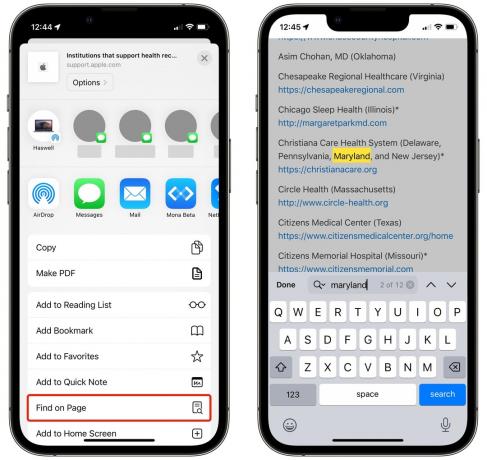
Captură de ecran: D. Griffin Jones/Cultul Mac
Faceți clic pe acest link pe Asistență Apple pentru a deschide lista. Pe iPhone, atingeți Acțiune butonul și atingeți Găsește pe pagină (sau ⌘F pe Mac) și introduceți numele statului dvs. Apasă pe ▽ pentru a parcurge toate opțiunile.
Nu sunteți limitat la unul singur - puteți adăuga mai mulți furnizori dacă aveți înregistrări la spitale diferite.
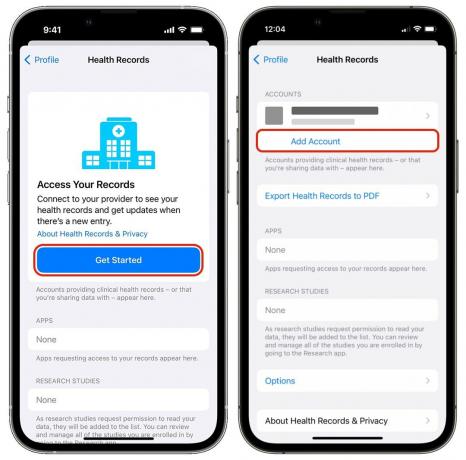
Captură de ecran: D. Griffin Jones/Cultul Mac
Dacă confirmați că unul dintre furnizorii dvs. de asistență medicală este acceptat, grozav!
Acum, deschideți Sănătate aplicația pe iPhone. Atingeți pictograma profilului din dreapta sus și atingeți Dosare de sănătate. Dacă acesta este primul pe care îl adăugați, veți vedea a Incepe buton; în caz contrar, atingeți Adaugă cont.

Captură de ecran: D. Griffin Jones/Cultul Mac
Introduceți numele pe care l-ați găsit mai devreme și selectați-l din listă. Atingeți Conectați contul. Veți fi dus la un portal web unde va trebui să vă conectați folosind numele de utilizator și parola pe care le aveți pentru acel cont - nu ID-ul dvs. Apple. După ce v-ați conectat, vi se va cere să confirmați că doriți să adăugați aceste date la Apple Health.
Nu trebuie să vă faceți griji că Apple vă va vedea înregistrările medicale. Această caracteristică folosește un sistem numit FHIR, care transferă date direct de la spital pe iPhone. Dacă aveți iCloud activat cu autentificare în doi factori pe ID-ul tău Apple, aceste date sunt complet criptate.
După ce ați terminat, veți primi o notificare care vă spune când au fost importate înregistrările de sănătate. Atingeți Următorul, iar fila Rezumat vă va arăta ce a fost adăugat.
Cum să adăugați cardul de vaccinare COVID-19 la Apple Wallet de pe iPhone

Captură de ecran: Apple
Dacă v-ați vaccinat împotriva COVID-19 de la același furnizor de asistență medicală, este posibil să vedeți o notificare prin care vă puteți adăuga cardul în Wallet. Atingeți Adăugați în portofel.
Îl puteți găsi și prezenta oricând deschizând aplicația Wallet.
Din păcate, acest lucru va extrage doar înregistrările de la furnizorul dvs. de asistență medicală conectat. Am primit primele trei injecții de la un spital local, dar cel mai recent rapel de la CVS nu apare.
Adăugați rețetele dvs. pentru mementouri de medicamente

Captură de ecran: D. Griffin Jones/Cultul Mac
Dacă vă dificultăți să vă amintiți să vă luați medicamentele, puteți configura mementouri din aplicația Sănătate. Mergi la Răsfoiți > Medicamente > Adăugați un medicament pentru a incepe. Puteți găsi toate rețetele dvs. listate automat în secțiunea Dosare medicale.
În curând, vom studia în profunzime această funcție - urmăriți-ne mai departe Mastodont, Stare de nervozitate, buletinul nostru informativ prin e-mail, sau RSS bun de modă veche pentru a rămâne la curent.
Partajați-vă datele de sănătate
Puteți partaja datele de sănătate cu familia și prietenii de încredere. Pentru acest pas, veți avea nevoie de un iPhone care rulează iOS 15. Dacă v-ați actualizat telefonul în ultimul an și jumătate, nu vă faceți griji - probabil că îl aveți deja.
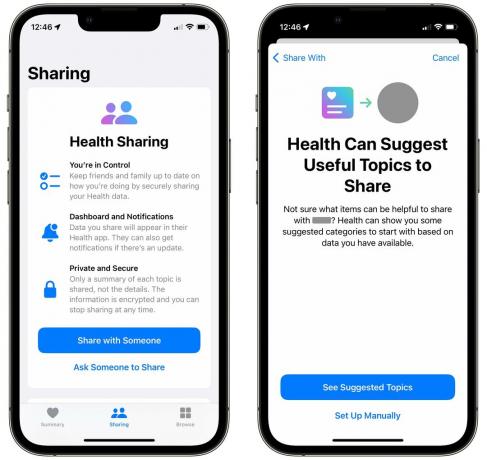
Captură de ecran: D. Griffin Jones/Cultul Mac
Doar deschideți aplicația Sănătate, atingeți Partajarea filă și atingeți Distribuie cu cineva. Introduceți un nume de contact. Dacă numele lor este albastru, îl puteți partaja cu ei - dacă numele lor este gri, probabil că nu au configurat iCloud cu datele de sănătate activate.
Alegeți datele pe care doriți să le partajați, atingeți Acțiune și atingeți Terminat.
Puteți oricând să reveniți și să schimbați cine are acces la datele dvs. (și ale cui date aveți acces) din fila Partajare din aplicația Sănătate. Pentru mai multe informații, citiți pagina de asistență Apple.


